Επίλυση του στοιχείου δεν μπορεί να αναπαραχθεί 0xc00d36e5 ζητήματα σε υπολογιστή με Windows
Κατά την αναπαραγωγή ενός βίντεο, είναι απογοητευτικό να αντιμετωπίζετε έναν κωδικό σφάλματος, σωστά; Συνήθως, αυτό το σφάλμα σας κάνει να σταματήσετε να απολαμβάνετε τον χαλαρωτικό ή τον ελεύθερο χρόνο σας. Μηνύματα όπως "Δεν είναι δυνατή η αναπαραγωγή του στοιχείου 0xc00d36e5' είναι ένα συνηθισμένο σφάλμα που εμφανίζεται κατά την αναπαραγωγή ενός βίντεο. Εάν είστε εδώ για να βρείτε μια λύση για αυτό το ζήτημα, συνεχίστε να διαβάζετε. Σε αυτόν τον οδηγό, έχουμε καταγράψει τι προκαλεί την εμφάνιση αυτού του σφάλματος. Ταυτόχρονα, έχουμε παράσχει λύσεις που μπορείτε να δοκιμάσετε.
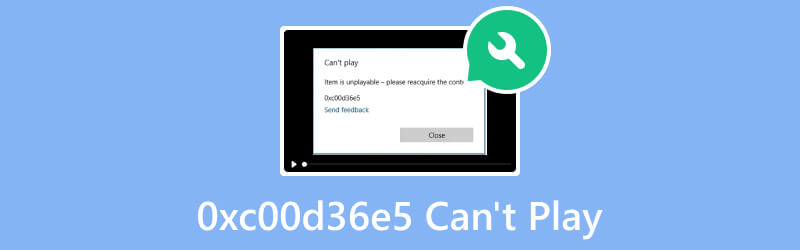
ΠΕΡΙΕΧΟΜΕΝΟ ΣΕΛΙΔΑΣ
Μέρος 1. Γιατί προέκυψε ο κωδικός σφάλματος 0xc00d36e5
Ο κωδικός σφάλματος 0xc00d36e5 στα Windows 11 σχετίζεται με προβλήματα αναπαραγωγής πολυμέσων. Συνήθως εμφανίζεται όταν υπάρχουν προβλήματα με την αναπαραγωγή ήχου ή βίντεο. Οι παρακάτω είναι μερικοί από τους πιθανούς λόγους για αυτό το σφάλμα:
- Εάν το ίδιο το αρχείο πολυμέσων είναι κατεστραμμένο ή κατεστραμμένο, μπορεί να οδηγήσει σε σφάλματα αναπαραγωγής. Αυτό μπορεί να συμβεί κατά τη διαδικασία λήψης ή λόγω προβλημάτων με τη μονάδα αποθήκευσης.
- Ένας άλλος λόγος είναι ότι το αρχείο βίντεο δεν είναι συμβατό με την τρέχουσα συσκευή αναπαραγωγής πολυμέσων. Έτσι, εμφανίζεται το μήνυμα σφάλματος "Σφάλμα 0xc00d36e5 - Δεν είναι δυνατή η αναπαραγωγή. Το στοιχείο δεν μπορεί να αναπαραχθεί» εμφανίζεται.
- Τα αρχεία συστήματος στον υπολογιστή σας με Windows δεν έχουν ρυθμιστεί σωστά. Ως εκ τούτου, μπορεί να οδηγήσει στο σφάλμα 0xc00d36e5.
- Τα προγράμματα οδήγησης ήχου και βίντεο διαδραματίζουν κρίσιμο ρόλο στην αναπαραγωγή πολυμέσων. Τα παλιά ή μη συμβατά προγράμματα οδήγησης μπορεί να οδηγήσουν σε σφάλματα, συμπεριλαμβανομένου του 0xc00d36e5
Μέρος 2. Πώς να διορθώσετε το 0xc00d36e5 δεν μπορεί να παίξει
Τώρα που μάθατε τους λόγους για το σφάλμα, διορθώστε το τώρα χρησιμοποιώντας τις παρακάτω λύσεις:
Λύση 1. Επιδιόρθωση κατεστραμμένου αρχείου πολυμέσων
Εάν ο λόγος για τον κωδικό σφάλματος 0xc00d36e5 είναι καταστροφή στο αρχείο και στο μέσο αποθήκευσης, μην ανησυχείτε. Αντίθετα, επισκευάστε το χρησιμοποιώντας ένα αξιόπιστο εργαλείο όπως Διόρθωση βίντεο Vidmore. Είναι ένα από τα καλύτερα λογισμικά που μπορείτε να βρείτε στο διαδίκτυο. Με αυτό, μπορείτε να επιδιορθώσετε τυχόν προβλήματα βίντεο χωρίς ταλαιπωρία. Διορθώστε τα κατεστραμμένα, κατεστραμμένα, δυσανάγνωστα, θολά, τρεμοπαίζουν και άλλα βίντεό σας χρησιμοποιώντας αυτό το εργαλείο. Μπορεί να είναι ο καλύτερος βοηθός σας για να επαναφέρετε το κατεστραμμένο αρχείο σας στο κανονικό. Το πιο ενδιαφέρον είναι ότι μπορείτε να διορθώσετε βίντεο που έχουν ληφθεί από οποιαδήποτε συσκευή ή είναι αποθηκευμένα σε οποιαδήποτε μονάδα δίσκου. Τέλος, με λίγα μόνο κλικ, μπορείτε να διορθώσετε σφάλματα βίντεο με υψηλό ποσοστό επιτυχίας. Για να ξεκινήσετε την επισκευή του βίντεό σας, ακολουθεί ο οδηγός που πρέπει να ακολουθήσετε:
Βήμα 1. Αρχικά, κατεβάστε και εγκαταστήστε το Vidmore Video Fix στον υπολογιστή σας Mac ή Windows. Μετά την εγκατάσταση, θα ξεκινήσει αμέσως.
Βήμα 2. Από την κύρια διεπαφή του εργαλείου, κάντε κλικ στο κουμπί συν για να προσθέσετε το κατεστραμμένο αρχείο στο αριστερό παράθυρο. Στη συνέχεια, προσθέστε το δείγμα βίντεο από το δεξί μέρος και θα χρησιμεύσει ως αναφορά για το εργαλείο. Τώρα, χτυπήστε το Επισκευή επιλογή για την έναρξη της διαδικασίας.
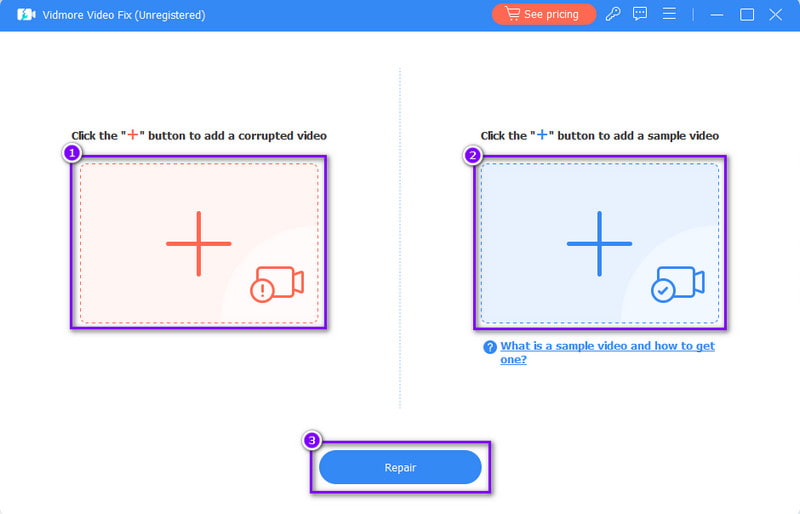
Βήμα 3. Μετά από αυτό, θα κατευθυνθείτε στο επόμενο παράθυρο. Από εκεί, μπορείτε να επιλέξετε να κάνετε προεπισκόπηση του επισκευασμένου βίντεο ή Σώσει το αμέσως. Τέλος, για να διορθώσετε περισσότερα βίντεο, επιλέξτε την επιλογή Επιδιόρθωση άλλων βίντεο. Και τέλος!
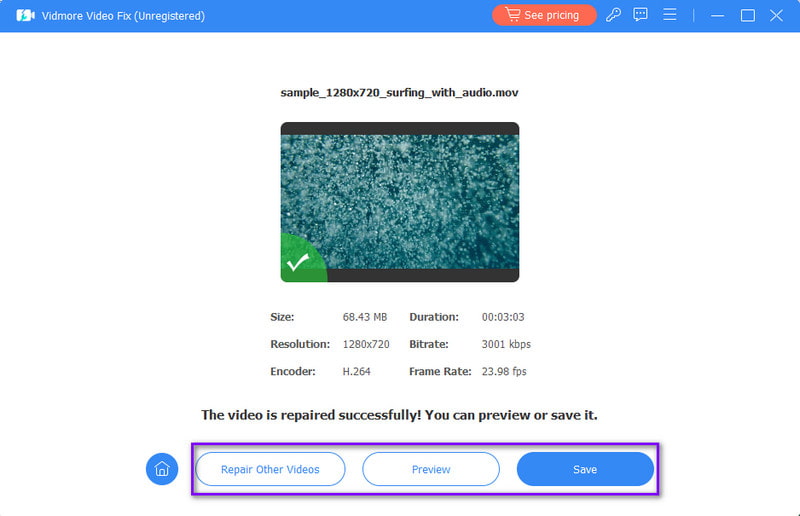
Λύση 2. Χρησιμοποιήστε άλλο πρόγραμμα αναπαραγωγής πολυμέσων
Ας υποθέσουμε ότι το πρόβλημα είναι με τη συσκευή αναπαραγωγής πολυμέσων. σκεφτείτε να χρησιμοποιήσετε άλλον παίκτη. Με τις τεράστιες επιλογές στο διαδίκτυο, μπορεί να είναι δύσκολο να επιλέξετε το κατάλληλο για εσάς. Με αυτό, σας προτείνουμε να χρησιμοποιήσετε το Vidmore Player. Είναι ένα δημοφιλές και ολοκληρωμένο πρόγραμμα αναπαραγωγής πολυμέσων που υποστηρίζει τόνους μορφών αρχείων βίντεο και ήχου. Περιλαμβάνει MP4, MOV, AVI, MP3, WMA, AAC και πολλά άλλα. Όχι μόνο αυτό, αλλά μπορεί επίσης να αναπαράγει αρχεία Blu-ray και DVD. Επιπλέον, διατηρεί την ποιότητα εικόνας HD και τα ηχητικά εφέ του βίντεό σας. Επιπλέον, διατίθενται χειριστήρια αναπαραγωγής για χρήση. Έτσι, σας δίνει περισσότερη ελευθερία να εξατομικεύσετε την εμπειρία προβολής σας.
Βήμα 1. Ξεκινήστε με τη λήψη Vidmore Player στον υπολογιστή σου. Στη συνέχεια, πατήστε την επιλογή Εγκατάσταση για να εγκαταστήσετε το εργαλείο και θα ξεκινήσει στη συνέχεια.
Βήμα 2. Από την κύρια διεπαφή του εργαλείου, κάντε κλικ στο κουμπί Άνοιγμα αρχείου. Στη συνέχεια, επιλέξτε το αρχείο βίντεο που θέλετε να παίξετε στο πρόγραμμα.
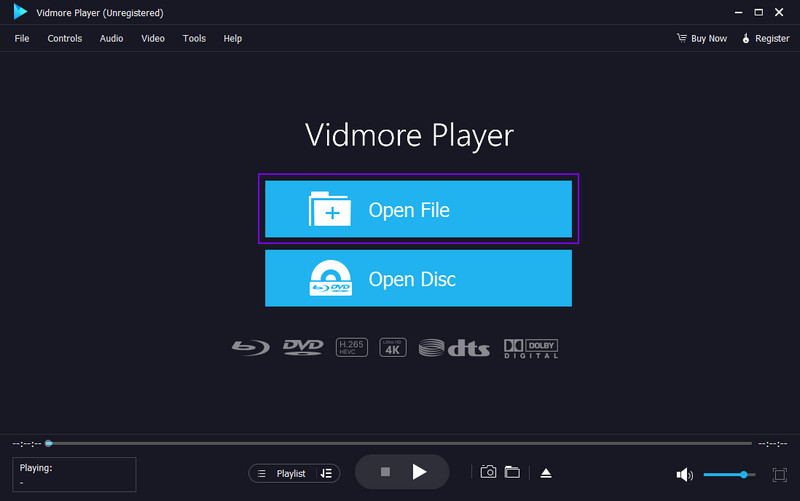
Βήμα 3. Τώρα, το λογισμικό θα παίξει αμέσως το βίντεο για εσάς. Χρησιμοποιήστε τα χειριστήρια αναπαραγωγής, όπως Παύση, Διακοπή, Πίσω, Εμπρός κ.λπ., για να παρακολουθήσετε το βίντεο με τον δικό σας ρυθμό. Επίσης, μπορείτε να χρησιμοποιήσετε το Στιγμιότυπο κουμπί για να τραβήξετε ένα στιγμιότυπο οθόνης.
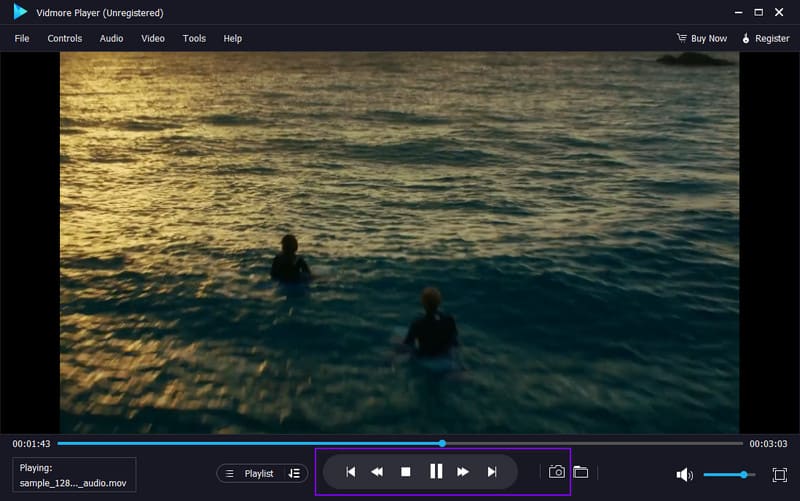
Λύση 3. Διαμορφωμένες ρυθμίσεις υπολογιστή
Υπάρχει μεγάλη πιθανότητα να εμφανιστεί το σφάλμα 0xc00d36e5 λόγω των ρυθμίσεων του υπολογιστή σας. Εάν δεν έχει ρυθμιστεί σωστά, πρέπει να το αλλάξετε. Δείτε πώς μπορείτε να το κάνετε για να επιλύσετε το πρόβλημά σας στον υπολογιστή σας:
Βήμα 1. Μεταβείτε στο μενού Ρυθμίσεις του υπολογιστή σας. Από εκεί, κάντε κλικ στην επιλογή Εφαρμογές.
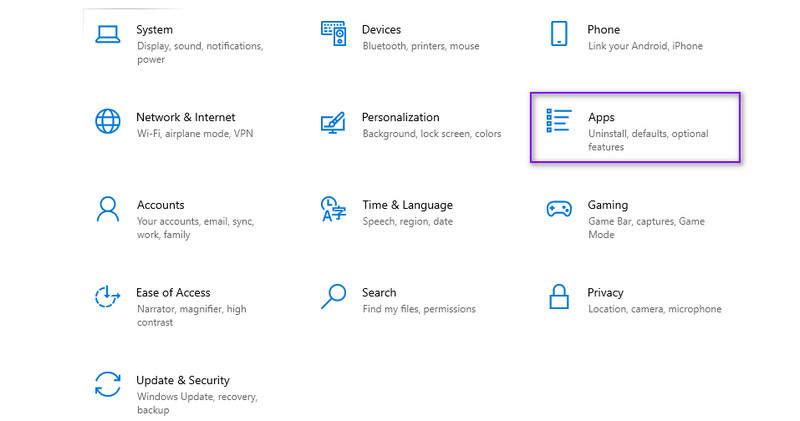
Βήμα 2. Τώρα, μεταβείτε στην επιλογή Αναπαραγωγή βίντεο. Τέλος, μπορείτε να αλλάξετε τις ρυθμίσεις, όπως ρυθμίσεις για προχωρημένους, προβολή και γραφικά.
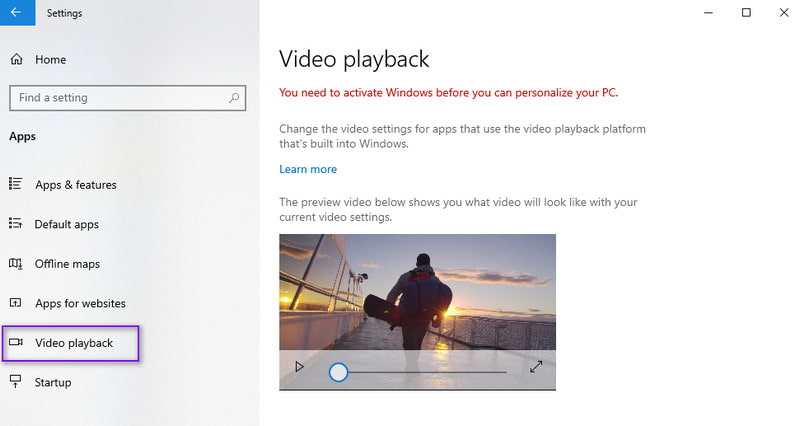
Λύση 4. Ενημερώστε τα προγράμματα οδήγησης ήχου και βίντεο
Τα Windows 10 πραγματοποιούν αυτόματα λήψη και εγκατάσταση ενημερώσεων προγραμμάτων οδήγησης. Ωστόσο, ορισμένα πρέπει να επανεγκατασταθούν ή να ενημερωθούν με μη αυτόματο τρόπο. Επίσης, ακόμα κι αν έχετε ήδη τις πιο πρόσφατες εκδόσεις. Σε τέτοιες περιπτώσεις, δείτε πώς να ενημερώσετε τα προγράμματα οδήγησης:
Βήμα 1. Αρχικά, ξεκινήστε με πλοήγηση στο μενού των Windows και εύρεση της Διαχείρισης Συσκευών. Επίσης, μπορείτε να δοκιμάσετε να κάνετε δεξί κλικ στο κουμπί των Windows στην κάτω αριστερή γωνία της οθόνης σας. Στη συνέχεια, επιλέξτε Διαχείριση Συσκευών.
Βήμα 2. Από το παράθυρο που εμφανίζεται, κάντε διπλό κλικ στους προσαρμογείς οθόνης και επιλέξτε το πρόγραμμα οδήγησης βίντεο. Στη συνέχεια, κάντε δεξί κλικ σε αυτό και επιλέξτε Ενημέρωση προγράμματος οδήγησης.
Βήμα 3. Όσον αφορά το πρόγραμμα οδήγησης ήχου, κάντε διπλό κλικ στην επιλογή Ελεγκτές ήχου, βίντεο και παιχνιδιών. Κάντε δεξί κλικ στο πρόγραμμα οδήγησης και επιλέξτε Ενημέρωση προγράμματος οδήγησης από τις αναπτυσσόμενες επιλογές.
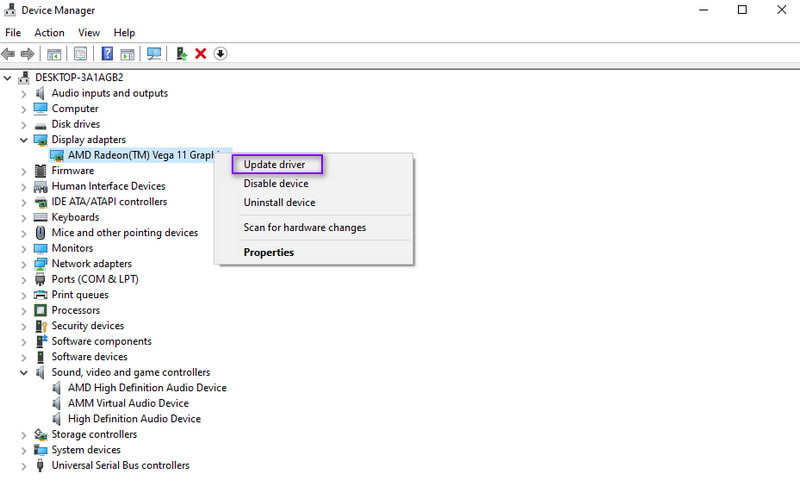
Μέρος 3. Συχνές ερωτήσεις σχετικά με το 0xc00d36e5 Δεν είναι δυνατή η αναπαραγωγή
Πώς μπορώ να διορθώσω ένα βίντεο που δεν μπορεί να αναπαραχθεί;
Για να διορθώσετε ένα βίντεο που δεν μπορεί να αναπαραχθεί, υπάρχουν πολλοί τρόποι που μπορείτε να δοκιμάσετε. Αρχικά, μπορείτε να ενημερώσετε τη συσκευή αναπαραγωγής πολυμέσων. Επίσης, μπορείτε να ελέγξετε για καταστροφή αρχείων. Εάν υπάρχει διαφθορά, δοκιμάστε το Διόρθωση βίντεο Vidmore για την επίλυση του προβλήματος. Κάτι άλλο, μπορείτε να δοκιμάσετε μια διαφορετική συσκευή αναπαραγωγής για συμβατότητα, όπως η Vidmore Player πρόγραμμα. Δοκιμάστε επίσης να ενημερώσετε ή να επανεγκαταστήσετε κωδικοποιητές βίντεο και προγράμματα οδήγησης. Εάν χρειάζεται, εξετάστε το ενδεχόμενο να μετατρέψετε το βίντεο σε διαφορετική μορφή. Χρησιμοποιήστε έναν αξιόπιστο μετατροπέα όπως ο Μετατροπέας βίντεο Vidmore.
Πώς μπορώ να διορθώσω το σφάλμα στον κώδικά μου;
Η διόρθωση σφαλμάτων κώδικα περιλαμβάνει έλεγχο για προβλήματα σύνταξης και λογικής. Με αυτό, δοκιμάστε να χρησιμοποιήσετε εργαλεία εντοπισμού σφαλμάτων στο IDE σας. Επίσης, δώστε προσοχή στα μηνύματα σφάλματος και ζητήστε βοήθεια από τις διαδικτυακές κοινότητες. Αποθηκεύστε τακτικά την εργασία σας και χρησιμοποιήστε τον έλεγχο έκδοσης για να επιστρέψετε σε σταθερή κατάσταση, εάν είναι απαραίτητο.
Ποιος είναι ο κωδικός σφάλματος 0xc00d36e5 στα Windows 11;
Ο κωδικός σφάλματος 0xc00d36e5 στα Windows 11 σηματοδοτεί ένα πρόβλημα αναπαραγωγής πολυμέσων. Αυτό το σφάλμα μπορεί να προκληθεί από ζητήματα όπως λείπουν ή παλιά κωδικοποιητές ή κατεστραμμένα αρχεία πολυμέσων. Μπορεί επίσης να υπάρχουν προβλήματα με προγράμματα οδήγησης ήχου και βίντεο.
συμπέρασμα
Συνολικά, έτσι μπορείτε να διορθώσετε το "Σφάλμα 0xc00d36e5 - Δεν είναι δυνατή η αναπαραγωγή. Το στοιχείο δεν μπορεί να αναπαραχθεί." μήνυμα στο αρχείο σας. Σε αυτό το σημείο, ίσως έχετε τη λύση που έχετε επιλέξει για να επιλύσετε το σφάλμα. Ωστόσο, εάν αντιμετωπίσετε διαφθορά στα αρχεία σας, η καλύτερη μέθοδος που μπορείτε να χρησιμοποιήσετε για να το διορθώσετε είναι Διόρθωση βίντεο Vidmore. Ανεξάρτητα από το πόσο κατεστραμμένα είναι τα βίντεό σας ή από όπου κι αν προέρχονται, το εργαλείο μπορεί να τα επισκευάσει. Επιπλέον, εάν χρειάζεστε μια αξιόπιστη συσκευή αναπαραγωγής πολυμέσων, μπορείτε να βασιστείτε Vidmore Player. Παίξτε οποιοδήποτε βίντεο σας αρέσει σε αυτό το εργαλείο.


